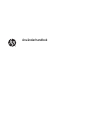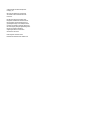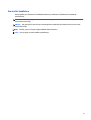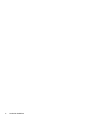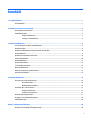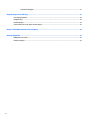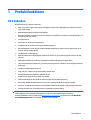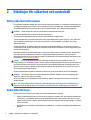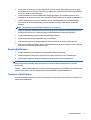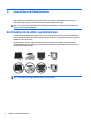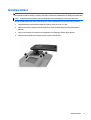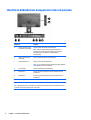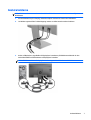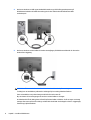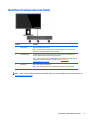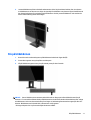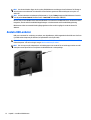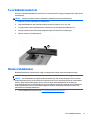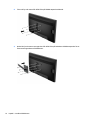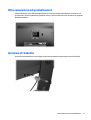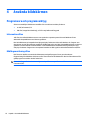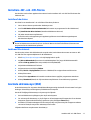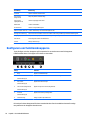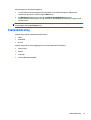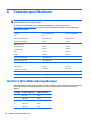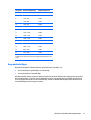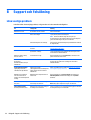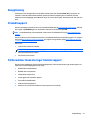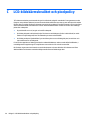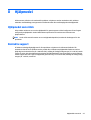HP Z27q 27-inch IPS 5K Display Användarmanual
- Typ
- Användarmanual

Användarhandbok

© 2014 Hewlett-Packard Development
Company, L.P.
Microsoft och Windows är registrerade
varumärken i USA som tillhör Microsoft-
koncernen.
Den här informationen kan ändras utan
föregående meddelande. Garantiansvar för
HP:s produkter och tjänster definieras i de
garantibegränsningar som medföljer sådana
produkter och tjänster. Ingenting i denna text
ska anses utgöra ytterligare garantiåtaganden.
HP ansvarar inte för tekniska fel,
redigeringsfel eller för avsaknad av
information i denna text.
Första utgåvan: december 2014
Dokumentets artikelnummer: 800833-101

Om den här handboken
Den här guiden ger information om bildskärmsfunktioner, installation av bildskärmen och tekniska
specifikationer.
VARNING: Den här texten ger information om att allvarliga personskador eller dödsfall kan uppstå om
instruktionerna inte följs.
VIKTIGT: Den här typen av text visar att utrustningen kan skadas eller information kan förloras om inte
föreskrifterna följs.
OBS! Den här typen av text ger viktig kompletterande information.
TIPS: Den här typen av text innehåller praktiska tips.
iii

iv Om den här handboken

Innehåll
1 Produktfunktioner ........................................................................................................................................ 1
HP Z bildskärm ....................................................................................................................................................... 1
2 Riktlinjer för säkerhet och underhåll .............................................................................................................. 2
Viktig säkerhetsinformation ................................................................................................................................. 2
Underhållsriktlinjer ................................................................................................................................................ 2
Rengöra bildskärmen .......................................................................................................................... 3
Transport av bildskärmen ................................................................................................................... 3
3 Installera bildskärmen .................................................................................................................................. 4
Var försiktig när du ställer upp bildskärmen ........................................................................................................ 4
Installera stället .................................................................................................................................................... 5
Identifiera bildskärmens komponenter bak och på sidan .................................................................................... 6
Ansluta kablarna .................................................................................................................................................... 7
Identifiera frontpanelens kontroller ..................................................................................................................... 9
Justera bildskärmen ............................................................................................................................................ 10
Slå på bildskärmen .............................................................................................................................................. 11
Ansluta USB-enheter ........................................................................................................................................... 12
Ta av bildskärmsstativet ..................................................................................................................................... 13
Montera bildskärmen .......................................................................................................................................... 13
Hitta serienumret och produktnumret ............................................................................................................... 15
Installera ett kabellås .......................................................................................................................................... 15
4 Använda bildskärmen .................................................................................................................................. 16
Programvara och programverktyg ..................................................................................................................... 16
Informationsfilen .............................................................................................................................. 16
Bildfärgsmatchningsfilen ................................................................................................................. 16
Installera .INF- och .ICM-filerna .......................................................................................................................... 17
Installera från skivan ........................................................................................................................ 17
Ladda ned från internet .................................................................................................................... 17
Använda skärmmenyn (OSD) ............................................................................................................................... 17
Konfigurera om funktionsknapparna ................................................................................................................. 18
Fabrikskalibrering ................................................................................................................................................ 19
Bilaga A Tekniska specifikationer .................................................................................................................... 20
Identifiera förinställda skärmupplösningar ....................................................................................................... 20
v

Ange användarlägen ......................................................................................................................... 21
Bilaga B Support och felsökning ...................................................................................................................... 22
Lösa vanliga problem .......................................................................................................................................... 22
Knapplåsning ....................................................................................................................................................... 23
Produktsupport ................................................................................................................................................... 23
Förberedelser innan du ringer teknisk support .................................................................................................. 23
Bilaga C LCD-bildskärmskvalitet och pixelpolicy .............................................................................................. 24
Bilaga D Hjälpmedel ....................................................................................................................................... 25
Hjälpmedel som stöds ......................................................................................................................................... 25
Kontakta support ................................................................................................................................................. 25
vi

1 Produktfunktioner
HP Z bildskärm
Bildskärmen har bl.a. följande funktioner:
●
68,6 cm (27 tum) diagonal visningsyta med upplösning på 5120 x 2880 QQHD, plus fullskärmsstöd för
lägre upplösningar
●
Bländskyddande panel med LED-bakgrundsljus
●
Bred visningsvinkel, som gör att man kan se skärmens innehåll från sittande eller stående läge eller vid
förflyttning från sida till sida
●
Lutningsfunktion
●
Funktioner för vridning och höjdjustering
●
Avtagbart ställ för flexibel montering av bildskärmspanelen
●
HP snabbkoppling 2 så att du kan installera bildskärmspanelen på stativet med ett enkelt klick och ta
bort den med en smidig skjutflik
●
Två DisplayPort-videoingångar
●
USB 3.0-hubb med en inmatningsport (ansluts till datorn) och fyra utmatningsportar (ansluts till USB-
enheter)
●
USB-kabel medföljer för anslutning av bildskärmens USB-hubb till USB-uttaget i datorn
●
Fem menyknappar på frontpanelen, fyra som kan konfigureras för snabbt val av de vanligaste använda
åtgärderna
●
Stöder HP-högtalarpanel som tillval
●
Plug-and-play-funktion om operativsystemet stöder detta
●
Uttag på bildskärmens baksida för kabellås (tillval)
●
Kabelränna för organisation av kablar och sladdar
●
Skärminställningar på flera språk för enkel konfigurering och skärmoptimering
●
HDCP (High-Bandwidth Digital Content Protection) kopieringsskydd på alla digitala ingångar
●
Program- och dokumentationsskiva som innehåller bildskärmsdrivrutiner och produktdokumentation
●
Strömsparfunktion för att uppfylla kraven på minskad energiförbrukning
OBS! Säkerhetsföreskrifter och regulatorisk information finns i Produktmeddelanden på skivan (om en
sådan medföljer) eller i dokumentationspaketet. Om du vill se vilka uppdateringar som gjorts i
användarhandboken för din produkt, gå till
http://www.hp.com/support och välj ditt land. Välj Drivrutiner
och nedladdningsbara filer och följ sedan anvisningarna på skärmen.
HP Z bildskärm 1

2 Riktlinjer för säkerhet och underhåll
Viktig säkerhetsinformation
En strömkabel medföljer bildskärmen. Om en annan sladd används måste en strömkälla och anslutning som
är lämplig för bildskärmen användas. För information om vilken nätsladd du bör använda med bildskärmen,
se Produktmeddelanden som finns på skivan, om en sådan medföljer, eller i dokumentationspaketet.
VARNING: Så här minskar du risken för personskada och skada på utrustningen:
• Anslut strömkabeln till ett eluttag som är lätt att komma åt.
• Bryt strömmen till bildskärmen genom att dra ut strömkabeln ur vägguttaget.
• Om strömkabeln har en jordad kontakt med 3 stift, koppla kabeln till ett jordat uttag för 3 stift. Inaktivera
inte strömkabelns jordningsstift (t.ex. genom att ansluta en tvåstiftsadapter). Jordningen är en viktig
säkerhetsfunktion.
Av säkerhetsskäl får du aldrig placera något föremål på strömsladdar/kablar. Se till att ingen av misstag
trampar eller snavar på dem. Dra aldrig i en kabel eller sladd. När du ska koppla ur dem ur vägguttaget, fatta
då tag i själva kontakten.
I handboken Säkerhet och arbetsmiljö beskrivs hur du kan minska risken för allvarliga skador. Den beskriver
en korrekt utformad arbetsplats, installation, lämplig arbetsställning samt hälso- och arbetstips för
datoranvändare. Här finns också viktig information om elektricitet och mekanisk säkerhet. Handboken finns
på webben på
http://www.hp.com/ergo.
VIKTIGT: För att skydda både bildskärm och dator bör du ansluta alla strömsladdar för dator och
kringutrustning (t.ex. bildskärm, skrivare, skanner) till ett överspänningsskydd såsom ett grenuttag eller en
UPS (Uninterruptible Power Supply). Alla grenuttag har inte överspänningsskydd; grenuttaget måste vara
märkt med denna funktion. Använd ett grenuttag med garanti från tillverkaren så att du kan få ett nytt om
inte överspänningsskyddet fungerar.
Använd en ändamålsenlig möbel av adekvat storlek som är gjord för att hålla för din HP LCD-bildskärm.
VARNING: LCD-skärmar som placeras på olämpligt sätt på byråer, bokhyllor, skrivbord, högtalare eller
vagnar kan falla av och orsaka personskada.
Var noga med att dra LCD-bildskärmens alla sladdar och kablar så att ingen kan dra och rycka i dom eller
snubbla på dom.
OBS! Den här produkten passar utmärkt för underhållningssyften. Överväg att placera bildskärmen i en
kontrollerad och väl upplyst miljö för att undvika störande reflexer från omgivningsljus och blanka ytor.
Underhållsriktlinjer
Så här gör du för att förbättra prestandan och förlänga bildskärmens livslängd:
●
Öppna inte bildskärmens hölje och försök inte att reparera produkten själv. Ändra bara de inställningar
som beskrivs i användarinstruktionerna. Om din bildskärm inte fungerar som den ska eller om du har
tappat den eller den har skadats, ska du kontakta närmaste auktoriserade HP-återförsäljare, -handlare
eller serviceställe.
●
Använd bara en strömkälla som bildskärmen är godkänd för, se etiketten/märkplåten på bildskärmens
baksida.
2 Kapitel 2 Riktlinjer för säkerhet och underhåll

●
Se till att den utrustning som ansluts inte drar mer ström än uttaget (säkringen) klarar och att ingen
enskild sladd belastas med mer ström än den är godkänd för. Varje enhet är försedd med en märkning
om effekt- och/eller strömförbrukning.
●
Installera bildskärmen nära ett lättåtkomligt vägguttag. Koppla ur strömsladden genom att ta ett
ordentlig tag i kontakten och dra ut den ur uttaget. Dra aldrig i sladden när du kopplar ur bildskärmen.
●
Stäng av bildskärmen när du inte använder den. Du kan förlänga bildskärmens livslängd påtagligt
genom att använda ett skärmsläckarprogram och genom att stänga av bildskärmen när den inte
används.
OBS! Bildskärmar med "inbränd bild" omfattas inte av HPs garanti.
●
Uttag och öppningar i bildskärmens hölje är till för att ge fullgod ventilation. Dessa öppningar får inte
blockeras eller täckas över. För aldrig in några föremål i bildskärmens uttag eller öppningar.
●
Tappa inte bildskärmen och placera den inte på instabila underlag.
●
Placera ingenting ovanpå strömsladden. Kliv inte på sladden.
●
Ställ bildskärmen på en väl ventilerad plats där den inte utsätts för starkt ljus, värme eller fukt.
●
När du tar bort bildskärmsstället, måste du lägga bildskärmen med glaset nedåt på ett mjukt underlag
så att den inte repas eller skadas på annat sätt.
Rengöra bildskärmen
1. Stäng av bildskärmen och koppla bort strömsladden från enhetens baksida.
2. Damma bildskärmen genom att torka av glaset och höljet med en mjuk, ren, antistatisk trasa.
3. Till kraftigare rengöring används en blandning av lika delar vatten och isopropylalkohol.
VIKTIGT: Spreja rengöringsmedlet på en trasa och torka försiktigt av skärmens yta med den fuktiga trasan.
Spreja aldrig rengöringsmedlet direkt på skärmens yta. Det kan tränga in bakom panelen och skada
elektroniken.
VIKTIGT: Rengör aldrig bildskärmen eller höljet med rengöringsmedel som innehåller petroleumbaserade
material som bensen, tinner eller flyktiga ämnen. Dessa kemikalier kan skada bildskärmen.
Transport av bildskärmen
Förvara originalförpackningen i ett förråd. Du kanske behöver den vid ett senare tillfälle, om du flyttar eller
transporterar bildskärmen.
Underhållsriktlinjer 3

3 Installera bildskärmen
Inför installationen av bildskärmen ska du kontrollera att strömmen till bildskärm, datorsystem och
eventuell kringutrustning är avstängd. Gå därefter igenom följande anvisningar.
OBS! Kontrollera att huvudströmbrytaren på bildskärmens baksida är avstängd. Huvudströmbrytaren
stänger av all ström till bildskärmen.
Var försiktig när du ställer upp bildskärmen
Förhindra skada på bildskärmen genom att inte röra vid LCD-panelens yta. Om du trycker på panelen kan
detta orsaka färgavvikelser eller att de flytande kristallerna hamnar i oordning. Om detta sker återgår inte
bildskärmen till normalt skick.
Om du installerar ett stativ, lägg ned bildskärmen med framsidan mot ett jämnt underlag täckt med
skyddade skumgummi eller mjukt tyg. Detta förhindrar att skärmen repas, skadas eller förstörs eller att
frontpanelens knappar skadas.
OBS! Din bildskärm kan skilja sig från bildskärmen på denna bild.
4 Kapitel 3 Installera bildskärmen

Installera stället
VIKTIGT: Rör inte vid LCD-panelens yta. Om du trycker på panelen kan detta orsaka färgavvikelser eller att
de flytande kristallerna hamnar i oordning. Om så sker kommer inte bildskärmen att återgå till normalt skick.
TIPS: Tänk på skärmens placering eftersom speglingar från omgivningsljus och ljusa ytor kan störa.
Med HP snabbkoppling 2 blir det mycket enklare att montera bildskärmen. Montera skärmen på stativet:
1. Lägg bildskärmen med framsidan nedåt på en plan yta täckt av en ren, torr duk.
2. Skjut in övre delen av stativets monteringsplatta (1) under försänkningens övre kant på skärmens
baksida.
3. Sänk ner nedre delen av stativets monteringsplatta i försänkningen tills den låses på plats.
4. Haken på HP Quick Release 2 hoppar upp när stativet är låst på plats.
Installera stället 5

Identifiera bildskärmens komponenter bak och på sidan
Komponent Funktion
1 USB 3.0-nedströmsuttag
med laddning (sidopanel)
Ansluter valfria USB-enheter till bildskärmen.
OBS! USB 3.0-nedströmsuttag med laddningsport kan
användas för att ladda upp andra enheter, till exempel en
smartphone eller en surfplatta när bildskärmen är i
strömsparläge.
2 USB 3.0-nedströmsport
(sidopanel)
Ansluter valfria USB-enheter till bildskärmen.
3 Huvudströmbrytare Stänger av all ström till bildskärmen.
OBS! Genom att ställa brytaren på Off ges den lägsta effekten
till bildskärmen när den inte används.
4 Strömkontakt Ansluter strömsladden till bildskärmen.
5 DisplayPort 1 Ansluter den första DisplayPort-kabeln från källenheten till
bildskärmen.
6 DisplayPort 2 Ansluter den andra DisplayPort-kabeln från källenheten till
bildskärmen.
7 USB 3.0-uppströmsport Ansluter USB-hubbkabeln från källenheten till bildskärmen.
8 USB 3.0-nedströmsport Ansluter valfria USB-enheter till bildskärmen.
OBS! Bildskärmen kräver två DisplayPort-anslutningar mellan källenheten och bildskärmen när den
visas med ursprunglig upplösning på 5 120 x 2 880.
6 Kapitel 3 Installera bildskärmen

Ansluta kablarna
OBS! Bildskärmen levereras med ett urval av kablar. Alla kablar som visas i det här avsnittet följer inte med
bildskärmen.
1. Placera bildskärmen på en lämplig, välventilerad plats i närheten av datorn eller källenheten.
2. Led kablarna genom hålet för kabeldragning i mitten av stället innan du ansluter kablarna.
3. Anslut två DisplayPort-signalkablar till DisplayPort-kontakterna på bildskärmens baksida och den
andra kabeländarna till källenhetens två DisplayPort-kontakter.
OBS! Bildskärmen kräver två DisplayPort-anslutningar mellan källenheten och bildskärmen.
Ansluta kablarna 7

4. Anslut ena änden av en USB-uppströmskabel kontakt av typ B till USB-uppströmsporten på
bildskärmens baksida och kabelns kontakt typ A och den andra änden till källenhetens USB-
nedströmsport.
5. Anslut ena änden av strömsladden till växelströmsingången på bildskärmens baksida och den andra
änden till ett vägguttag.
VARNING: Så här minskar du risken för elektriska stötar eller skada på utrustningen:
Ta aldrig bort strömsladdens jordkontakt. Jordningen fyller en viktig säkerhetsfunktion.
Sätt i strömsladden i ett jordat eluttag som alltid är lätt att komma åt.
Bryt strömmen till utrustningen genom att dra ur strömsladden ur eluttaget.
Av säkerhetsskäl får du aldrig placera föremål på strömsladdar och kablar. Se till att ingen av misstag
trampar eller snavar på dem. Dra aldrig i en kabel eller sladd. När du ska koppla ur dem ur vägguttaget,
fatta då tag i själva kontakten.
8 Kapitel 3 Installera bildskärmen

Identifiera frontpanelens kontroller
Kontroll Funktion
1 Menyknappen Öppnar och stänger skärmmenyn.
OBS! Om du vill aktivera menyknappen och funktionsknapparna, tryck på någon av
knapparna så att knappetiketterna visas på skärmen.
2 Funktionsknappar Använd knapparna för att navigera i skärmmenyn på grundval av de indikatorer som
aktiveras bredvid knapparna när skärmmenyn är öppen.
OBS! Du kan konfigurera om funktionsknapparna i skärmmenyn för att snabbt välja de
åtgärder som vanligen används. Mer information finns i
Konfigurera om
funktionsknapparna på sidan 18.
3 Strömknapp Slår på eller stänger av bildskärmen.
OBS! Se till att huvudströmbrytaren på bildskärmens baksida står i läget ON (På).
OBS! Om du vill se en skärmmenysimulator besöker du HP Customer Self Repair Services Media Library, på
http://www.hp.com/go/sml.
Identifiera frontpanelens kontroller 9

Justera bildskärmen
1. Luta bildskärmens panel framåt eller bakåt för att ställa in den i bekväm ögonhöjd.
2. Vrid bildskärmen åt vänster eller höger för bästa möjliga visningsvinkel.
10 Kapitel 3 Installera bildskärmen

3. Justera bildskärmen på din individuella arbetsstation till en höjd som känns bekväm. Den övre kanten
av bildskärmens ram ska inte vara högre än ögonhöjd. En bildskärm som placeras lågt och bakåtlutande
kan kännas bekvämare för användare med kontaktlinser. Du bör justera bildskärmen i takt med att du
ändrar arbetsställning under arbetsdagen.
Slå på bildskärmen
1. Kontrollera att huvudströmbrytaren på bildskärmens baksida är i läget ON (På).
2. Starta datorn genom att trycka på dess strömbrytare.
3. Slå på bildskärmen genom att trycka på strömbrytaren på dess framsida.
VIKTIGT: Om en bildskärm visar samma statiska bild under en längre period kan bilden brännas fast på
skärmen.* För att undvika sådana skador på bildskärmen bör du alltid använda en skärmsläckare eller stänga
av bildskärmen när du inte ska använda den på en längre tid. Inbränningsfenomenet kan uppstå på alla LCD-
skärmar. Bildskärmar med "inbränd bild" omfattas inte av HPs garanti.
* En längre tidsperiod är 12 på varandra följande timmar stillbild.
Slå på bildskärmen 11

OBS! Om det inte händer något när du trycker på bildskärmens strömbrytare kan funktionen för låsning av
strömbrytaren vara aktiverad. Du inaktiverar denna funktion genom att hålla strömbrytaren intryckt i 10
sekunder.
OBS! Du kan inaktivera strömlampan på skärmmenyn. Tryck på Meny-knappen på bildskärmens framsida
och välj sedan Power Control (Strömkontroll) > Power LED (Strömlampa) > Off (Av).
När den slås på visas bildskärmens statusmeddelande i fem sekunder. Meddelandet visar den aktuella aktiva
insignalen, den aktuella förinställda bildupplösningen och rekommenderad förinställd bildupplösning.
Bildskärmen söker automatiskt bland ingångssignalerna efter en aktiv ingång och använder denna för
skärmen.
Ansluta USB-enheter
USB-portar används för anslutning av enheter som digitalkamera, USB-tangentbord eller USB-mus. Det finns
fyra USB-nedströmsportar på skärmen (två på baksidan och två på sidan).
OBS! Du måste koppla USB-hubbens kabel från datorn till bildskärmen för att aktivera bildskärmens USB-
nedströmsportar. Läs om hur du gör i steg 4 i
Ansluta kablarna på sidan 7.
OBS! Den övre porten på sidopanelen är en laddningsport som används för att ladda upp en enhet som till
exempel en smartphone eller en surfplatta när bildskärmen är i strömsparläge.
12 Kapitel 3 Installera bildskärmen

Ta av bildskärmsstativet
Du kan ta av bildskärmspanelen från stativet för att montera den på en vägg, en svängarm eller någon annan
fästanordning.
VIKTIGT: Stäng av strömmen och dra ur alla kablar ur bildskärmen innan den demonteras.
1. Koppla ur och ta bort alla kablar från bildskärmen.
2. Lägg ned bildskärmen med framsidan nedåt på en plan yta täckt av en ren, torr duk.
3. Tryck upp haken i mitten på bildskärmens nederkant för att låsa upp HP Quick Release 2 (1).
4. Vrid upp stativets botten tills monteringsplattan frigörs från panelens försänkning (2).
5. Skjut ut stativet ur försänkningen (3).
Montera bildskärmen
Bildskärmspanelen kan monteras på en vägg, en svängarm eller någon annan monteringsanordning.
OBS! Den här apparaten är avsedd att monteras med UL- eller CSA-listade fästen för väggmontering.
VIKTIGT: Den här bildskärmen uppfyller VESA-standarden med 100 mm monteringshål. För att fästa en
monteringslösning från en annan tillverkare till skärmen krävs fyra 10 mm långa skruvar på 4 mm diameter
med 0,7-gänga. Använd aldrig längre skruvar eftersom de kan skada bildskärmen. Det är viktigt att
kontrollera att tillverkarens monteringslösning överensstämmer med VESA-standarden och är godkänd för
att klara bildskärmens vikt. För att få bästa möjliga prestanda är det viktigt att använda den ström- och
videokabel som medföljer bildskärmen.
1. Ta bort bildskärmen från stativet (se Ta av bildskärmsstativet på sidan 13).
Ta av bildskärmsstativet 13

2. Ta bort de fyra skruvarna från VESA-hålen på bildskärmspanelens baksida.
3. Använd de fyra skruvarna som tagits bort från VESA-hålen på baksidan av bildskärmspanelen för att
fästa monteringsenheten till bildskärmen.
14 Kapitel 3 Installera bildskärmen
Sidan laddas...
Sidan laddas...
Sidan laddas...
Sidan laddas...
Sidan laddas...
Sidan laddas...
Sidan laddas...
Sidan laddas...
Sidan laddas...
Sidan laddas...
Sidan laddas...
-
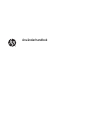 1
1
-
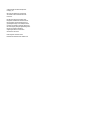 2
2
-
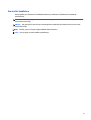 3
3
-
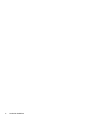 4
4
-
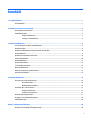 5
5
-
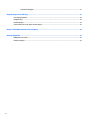 6
6
-
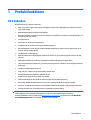 7
7
-
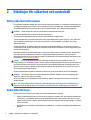 8
8
-
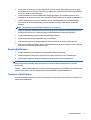 9
9
-
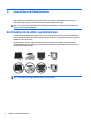 10
10
-
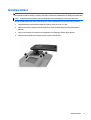 11
11
-
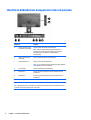 12
12
-
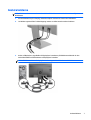 13
13
-
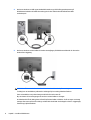 14
14
-
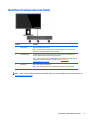 15
15
-
 16
16
-
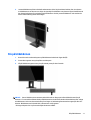 17
17
-
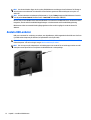 18
18
-
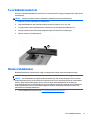 19
19
-
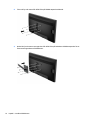 20
20
-
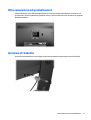 21
21
-
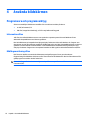 22
22
-
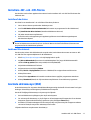 23
23
-
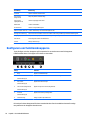 24
24
-
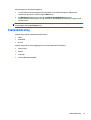 25
25
-
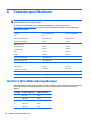 26
26
-
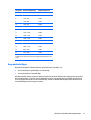 27
27
-
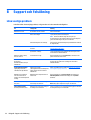 28
28
-
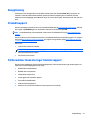 29
29
-
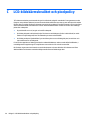 30
30
-
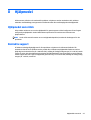 31
31
HP Z27q 27-inch IPS 5K Display Användarmanual
- Typ
- Användarmanual
Relaterade papper
-
HP Z27s 27-inch IPS UHD Display Användarmanual
-
HP Z24s 23.8-inch IPS UHD Display Användarmanual
-
HP DreamColor Z32x Professional Display Användarguide
-
HP Z24nf 23.8-inch Narrow Bezel IPS Display Användarmanual
-
HP DreamColor Z24x G2 Display Användarguide
-
HP HC240 24-inch Healthcare Edition Display Användarmanual
-
HP ENVY 34c 34-inch Media Display Användarguide
-
HP Z38c 37.5-inch Curved Display Användarmanual
-
HP EliteDisplay E230t 23-inch Touch Monitor Användarguide
-
HP Z27 27-inch 4K UHD Display Användarmanual